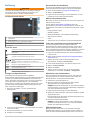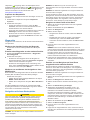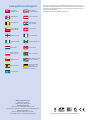Garmin GPSMAP820xs Schnellstartanleitung
- Kategorie
- Navigatoren
- Typ
- Schnellstartanleitung

GPSMAP
®
800/1000-Serie
Schnellstartanleitung
Januar 2014 190-01658-52_0A Gedruckt in Taiwan

Einführung
WARNUNG
Lesen Sie alle Produktwarnungen und sonstigen wichtigen
Informationen der Anleitung Wichtige Sicherheits- und
Produktinformationen, die dem Produkt beiliegt.
Vorderansicht des Geräts
À
Sensor für die automatische Hintergrundbeleuchtung
Á
Einschalttaste
Â
Tasten des Geräts
Ã
Zehnertastatur (nur auf 10-Zoll-Modellen verfügbar)
Ä
SD Speicherkartensteckplatz
Å
Softkeys
Tasten des Geräts
Schaltet das Gerät ein und aus, wenn sie gedrückt gehalten wird.
Passt Beleuchtung und Farbmodus an, wenn die Taste kurz
gedrückt wird.
Verkleinert die Anzeige einer Karte oder Ansicht.
Vergrößert die Anzeige einer Karte oder Ansicht.
Führt einen Bildlauf durch, markiert Optionen und verschiebt den
Cursor.
SELECT Dient zum Bestätigen von Meldungen und Auswählen von
Optionen.
BACK Kehrt zum vorherigen Bildschirm zurück.
MARK Speichert die aktuelle Position als Wegpunkt.
HOME Kehrt zum Hauptmenü zurück.
MENU Öffnet ein Menü mit Optionen für die Seite (sofern anwendbar).
Schließt ein Menü (sofern anwendbar).
Einlegen von Speicherkarten
Der Kartenplotter unterstützt optional erhältliche
Speicherkarten. Speicherkarten mit Kartenmaterial ermöglichen
es Ihnen, hochauflösende Satellitenbilder und Luftfotos von
Häfen, Jachthäfen und anderen Points of Interest anzuzeigen.
Verwenden Sie leere Speicherkarten, um Echolotdaten
aufzuzeichnen und Daten wie Wegpunkte, Routen und Tracks
auf einen anderen kompatiblen Garmin
®
Kartenplotter oder
einen Computer zu übertragen.
1
Öffnen Sie die Klappe
À
an der Vorderseite des
Kartenplotters.
2
Legen Sie die Speicherkarte
Á
ein. Das Etikett muss dabei
nach rechts zeigen.
3
Drücken Sie die Karte ein, bis sie einrastet.
4
Schließen Sie die Klappe.
Herunterladen der Handbücher
Sie können die aktuellste Version des Benutzerhandbuchs
sowie Übersetzungen desselben im Internet herunterladen.
1
Rufen Sie die Website www.garmin.com/support auf.
2
Wählen Sie Handbücher.
3
Folgen Sie den Anweisungen auf dem Bildschirm, um das
Handbuch für Ihr Produkt herunterzuladen.
Weitere Informationsquellen
Bei Fragen zu Ihrem Gerät können Sie sich an den Support von
Garmin Garmin wenden.
Auf der Website www.garmin.com/support finden Sie
verschiedene Tipps für die Problembehandlung, die Ihnen bei
der Behebung von Fehlern und der Beantwortung vieler Fragen
helfen.
• Häufig gestellte Fragen
• Software-Updates
• Benutzerhandbücher und Installationsanweisungen
• Warnungen zum Dienst
• Video
• Telefonnummern und Adressen für die Kontaktaufnahme
Laden der neuen Software auf eine Speicherkarte
Im Lieferumfang des Geräts ist möglicherweise eine
Speicherkarte für Software-Updates enthalten. Folgen Sie in
diesem Fall den der Karte beigefügten Anweisungen. Wenn
keine Speicherkarte für Software-Updates enthalten ist, müssen
Sie das Software-Update auf eine Speicherkarte kopieren.
1
Legen Sie eine Speicherkarte in den Kartensteckplatz des
Computers ein.
2
Rufen Sie die Website www.garmin.com/support/software
/marine.html auf.
3
Wählen Sie neben „Garmin Marinenetzwerk mit SD-
Speicherkarte“ die Option Herunterladen.
4
Lesen Sie die Bedingungen, und stimmen Sie ihnen zu.
5
Wählen Sie Herunterladen.
6
Wählen Sie Laufen.
7
Wählen Sie das Laufwerk, das mit der Speicherkarte
verbunden ist, und wählen Sie Weiter > Fertigstellen.
Aktualisieren der Gerätesoftware
Bevor Sie die Software aktualisieren können, benötigen Sie
eine Speicherkarte für Software-Updates oder müssen die
aktuelle Software auf eine Speicherkarte laden.
1
Schalten Sie den Kartenplotter ein.
2
Wenn das Hauptmenü angezeigt wird, legen Sie die
Speicherkarte in den Kartensteckplatz ein.
HINWEIS: Damit die Anweisungen für das Software-Update
angezeigt werden, muss das Gerät vollständig hochgefahren
sein, bevor Sie die Karte einlegen.
3
Folgen Sie den Anweisungen auf dem Bildschirm.
4
Warten Sie mehrere Minuten, während das Software-Update
abgeschlossen wird.
Das Gerät kehrt nach Abschluss des Software-Updates zum
normalen Betriebsmodus zurück.
5
Entnehmen Sie die Speicherkarte.
HINWEIS: Falls die Speicherkarte vor dem vollständigen
Neustart des Geräts entnommen wird, kann das Software-
Update nicht abgeschlossen werden.
GPS-Satellitensignale
Beim Einschalten des Plotters muss der GPS-Empfänger
Satellitendaten erfassen und die aktuelle Position bestimmen.
Wenn der Kartenplotter Satellitensignale erfasst, wird oben im
2

Hauptmenü angezeigt. Wenn der Kartenplotter keine
Satellitensignale mehr empfängt, wird ausgeblendet und ein
blinkendes Fragezeichen wird auf der Karte über angezeigt.
Weitere Informationen zu GPS finden Sie unter
www.garmin.com/aboutGPS.
Anpassen des Hauptmenüs
Sie können dem Hauptmenü Elemente hinzufügen und sie neu
anordnen.
1
Wählen Sie im Hauptmenü die Option Hauptmenü
anpassen.
2
Wählen Sie eine Option:
• Ordnen Sie ein Element neu an, indem Sie Neu
anordnen, dann das zu verschiebende Element und
abschließend die neue Position wählen.
• Fügen Sie dem Hauptmenü ein Element hinzu, indem Sie
Hinzufügen und dann das neue Element wählen.
• Entfernen Sie ein Element, das Sie dem Hauptmenü
hinzugefügt haben, indem Sie Entfernen und dann das
Element wählen.
Wegpunkte
Wegpunkte sind Positionen, die Sie auf dem Gerät aufzeichnen
und speichern.
Markieren der aktuellen Position als Wegpunkt
Wählen Sie auf einem beliebigen Bildschirm die Option
MARK.
Erstellen eines Wegpunkts an einer anderen Position
1
Wählen Sie Navigationsinformationen > Wegpunkte >
Neuer Wegpunkt.
2
Wählen Sie eine Option:
• Erstellen Sie den Wegpunkt durch die Eingabe von
Positionskoordinaten, indem Sie Koordinaten eingeben
wählen und die Koordinaten eingeben.
• Erstellen Sie den Wegpunkt unter Verwendung einer
Karte, indem Sie Karte benutzen wählen. Wählen Sie die
Position und dann die Option Wählen.
Markieren von und Starten der Navigation zu einer
MOB-Position
Beim Erstellen eines Wegpunktes können Sie diesen als MOB-
Position (Man OverBoard, Mann über Bord) festlegen.
Wählen Sie eine Option:
• Wählen Sie auf einem beliebigen Bildschirm die Option
MARK > Mann über Bord.
• Wählen Sie im Hauptmenü die Option Mann über Bord >
Ja.
Der aktive MOB-Punkt wird durch ein internationales MOB-
Symbol gekennzeichnet. Der Kartenplotter legt einen direkten
Kurs zurück zur markierten Position fest.
Navigation mit einem Kartenplotter
ACHTUNG
Wenn das Schiff über ein Autopilotsystem verfügt, muss an
jedem Steuerstand eine spezielle Autopilotsteueranzeige
installiert sein, damit das System deaktiviert werden kann.
Auto Guidance liegen elektronische Karteninformationen
zugrunde. Diese Daten schützen nicht vor Hindernissen und
garantieren keine Kielfreiheit. Achten Sie beim Verfolgen des
Kurses unbedingt auf alle visuell erkennbaren Gegebenheiten,
und vermeiden Sie Land, Flachwasser sowie andere
Hindernisse auf der Route.
HINWEIS: Auto Guidance ist in einigen Gebieten mit Premium-
Karten verfügbar.
HINWEIS: Die Mariner's Eye 3D- und Fish Eye 3D-
Kartenansichten sind in einigen Gebieten mit Premium-Karten
verfügbar.
HINWEIS: Die Offshore-Angelkarte ist in einigen Gebieten mit
Premium-Karten verfügbar.
Für die Navigation müssen Sie ein Ziel auswählen, einen Kurs
festlegen bzw. eine Route erstellen und dann diesem Kurs bzw.
dieser Route folgen. Sie können dem Kurs bzw. der Route auf
der Navigationskarte, der Angelkarte, in der Perspective 3D-
Ansicht bzw. in der Mariner's Eye 3D-Ansicht folgen.
Navigieren zu einem Punkt auf der Karte
1
Wählen Sie auf der Navigationskarte oder der Angelkarte
eine Position aus.
2
Wählen Sie bei Bedarf die Option SELECT.
3
Wählen Sie Navigieren zu.
4
Wählen Sie eine Option:
• Navigieren Sie direkt zur Position, indem Sie Gehe zu
wählen.
• Erstellen Sie eine Route zur Position, einschließlich
Kursänderungen, indem Sie Route nach wählen.
• Verwenden Sie Auto Guidance, indem Sie Führen nach
wählen.
5
Der Kurs wird in Form einer magentafarbenen Linie
angezeigt.
HINWEIS: Wenn Auto Guidance aktiviert ist, weist ein
graues Teilstück innerhalb der magentafarbenen Linie darauf
hin, dass dieser Abschnitt der Route nicht mit Auto Guidance
berechnet werden kann. Der Grund hierfür sind die
Einstellungen für die minimale sichere Tiefe des Wassers
und die minimale sichere Höhe von Hindernissen.
6
Folgen Sie der magentafarbenen Linie, und steuern Sie so,
dass Sie Land, Flachwasser und andere gefährliche Objekte
vermeiden.
Erstellen von und Navigieren auf einer Route
ausgehend von der aktuellen Position
Sie können Routen erstellen und direkt von der aktuellen
Position zu einem Ziel auf der Navigations- oder Angelkarte
navigieren. Die Routen- oder Wegpunktdaten werden jedoch
nicht automatisch gespeichert.
HINWEIS: Die Offshore-Angelkarte ist in einigen Gebieten mit
Premium-Karten verfügbar.
1
Wählen Sie auf der Navigationskarte oder der Angelkarte ein
Ziel aus.
2
Wählen Sie Navigieren zu > Route nach.
3
Wählen Sie die Position der letzten Kursänderung vor dem
Ziel.
4
Wählen Sie Kursänderung hinzufügen.
5
Wiederholen Sie bei Bedarf die Schritte 3 und 4, um
zusätzliche Kursänderungen hinzuzufügen (vom Ziel
rückwärts bis zur aktuellen Position des Schiffs).
Die letzte hinzugefügte Kursänderung sollte der Position
entsprechen, an der Sie von Ihrer aktuellen Position aus die
erste Kursänderung vornehmen möchten. Es handelt sich
hierbei um die Kursänderung in unmittelbarer Nähe Ihrer
aktuellen Position.
6
Wählen Sie bei Bedarf die Option MENU.
7
Wählen Sie Route navigieren.
8
Der Kurs wird in Form einer magentafarbenen Linie
angezeigt.
9
Folgen Sie der magentafarbenen Linie, und steuern Sie so,
dass Sie Land, Flachwasser und andere gefährliche Objekte
vermeiden.
3

www.garmin.com/support
913-397-8200
1-800-800-1020
0808 238 0000
+44 (0) 870 8501242
1-866-429-9296 +43 (0) 820 220230
+ 32 2 672 52 54
+385 1 5508 272
+385 1 5508 271
+420 221 985466
+420 221 985465
+ 45 4810 5050
+ 358 9 6937 9758 + 331 55 69 33 99
+ 39 02 36 699699 (+52) 001-855-792-7671
0800 0233937 +47 815 69 555
00800 4412 454
+44 2380 662 915
(+35) 1214 447 460
+386 4 27 92 500
0861 GARMIN (427 646)
+27 (0)11 251 9999
+34 93 275 44 97
+49 (0)180 6 427646
20 ct./Anruf. a. d.
deutschen Festnetz,
Mobilfunk max. 60 ct./Anruf
+ 46 7744 52020
Garmin International, Inc.
1200 East 151st Street
Olathe, Kansas 66062, USA
Garmin (Europe) Ltd.
Liberty House, Hounsdown Business Park
Southampton, Hampshire, SO40 9LR, Vereinigtes Königreich
Garmin Corporation
No. 68, Zhangshu 2nd Road, Xizhi Dist.
New Taipei City, 221, Taiwan (Republik China)
Garmin
®
, das Garmin Logo und GPSMAP
®
sind Marken von Garmin Ltd.
oder deren Tochtergesellschaften und sind in den USA und anderen Ländern
eingetragen. Diese Marken dürfen nur mit ausdrücklicher Genehmigung von
Garmin verwendet werden.
Das SDHC Logo ist eine Marke von SD-3C, LLC.
© 2014 Garmin Ltd. oder deren Tochtergesellschaften
-
 1
1
-
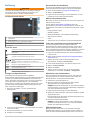 2
2
-
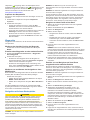 3
3
-
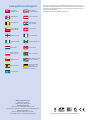 4
4
Garmin GPSMAP820xs Schnellstartanleitung
- Kategorie
- Navigatoren
- Typ
- Schnellstartanleitung
Verwandte Artikel
-
Garmin echoMAP™ 50s Benutzerhandbuch
-
Garmin GPSMAP 800 Bedienungsanleitung
-
Garmin GPSMAP 8008 MFD Schnellstartanleitung
-
Garmin echoMAP™ CHIRP 74cv Benutzerhandbuch
-
Garmin GPSMAP® 8008 MFD Benutzerhandbuch
-
Garmin GPSMAP® 7612xsv, Volvo Penta Benutzerhandbuch
-
Garmin GPSMAP® 7612xsv, Volvo Penta Benutzerhandbuch
-
Garmin GPSMAP® 8410 Benutzerhandbuch
-
Garmin GPSMAP® 722xs Benutzerhandbuch
-
Garmin VOLVO PENTA GLASS COCKPIT GPSMAP 7600 Bedienungsanleitung